excel如何按时间排序
时间:2019-01-29
在我们日常使用Excel时,经常会在表格中添加很多内容,有时为了数据的清晰明了,会需要按时间排序表格内容,下面小编就为大家带来excel按时间排序方法教学,感兴趣的小伙伴快来看看吧。
excel按时间排序方法教学:
对下图中的数据按日期进行排列,日期里面包括时间
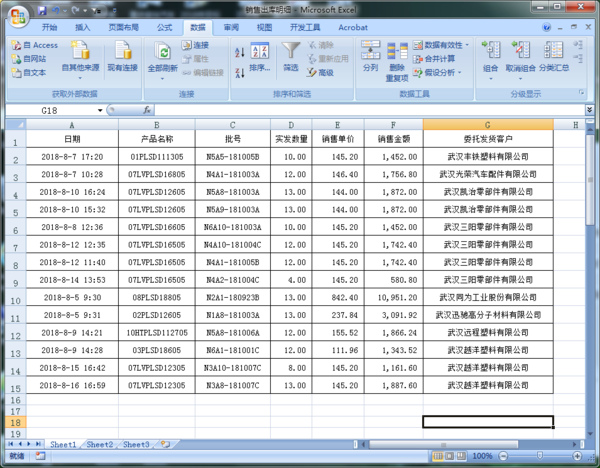
1、打开EXCEL,选择需要进行排序的数据行,即选中第2行到第15行。

也可选中包含标题行在内的第1行到第15行,如下图所示。

2、在上方菜单栏找到数据选项卡,并点击下方“排序与筛选”选项卡中的“排序”
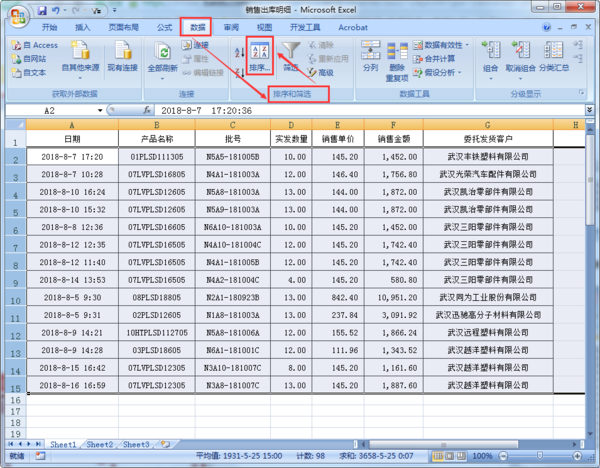
3、第1步选中排序数据行不包含第1行标题行时,在弹出的排序对话框中不勾选右上角的“数据包含标题”选项,然后在主要关键字栏选择日期时间所在列,即列A,然后排序依据:数值,次序:升序(从小到大的时间)即可。

4、选择完毕后,点击确定返回EXCEL主界面查看排序结果,如下图。

我们可以看到,日期列均按日期和时间的大小进行了排列
5、选中排序数据行包含第1行标题行时,在弹出的排序对话框中要勾选右上角的“数据包含标题”选项,然后在主要关键字栏选择日期时间所在列的标题名称,即日期,然后排序依据:数值,次序:升序(从小到大的时间)即可。
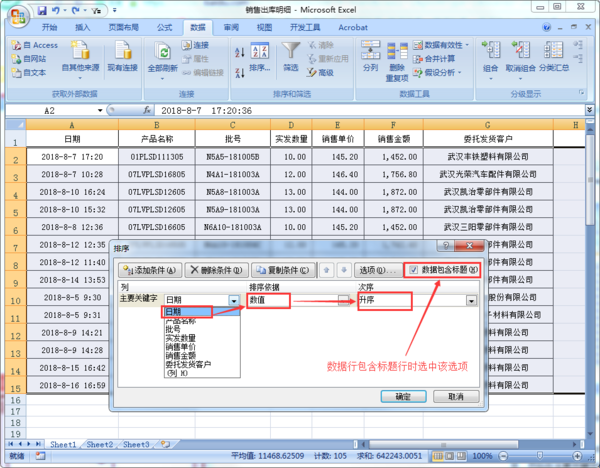
6、选择完毕后,点击确定返回EXCEL主界面查看排序结果(如下图),按时间顺序排序完成。

以上就是小编为大家带来的excel按时间排序方法教学,希望能对您有所帮助,更多相关教程请关注酷下载!












